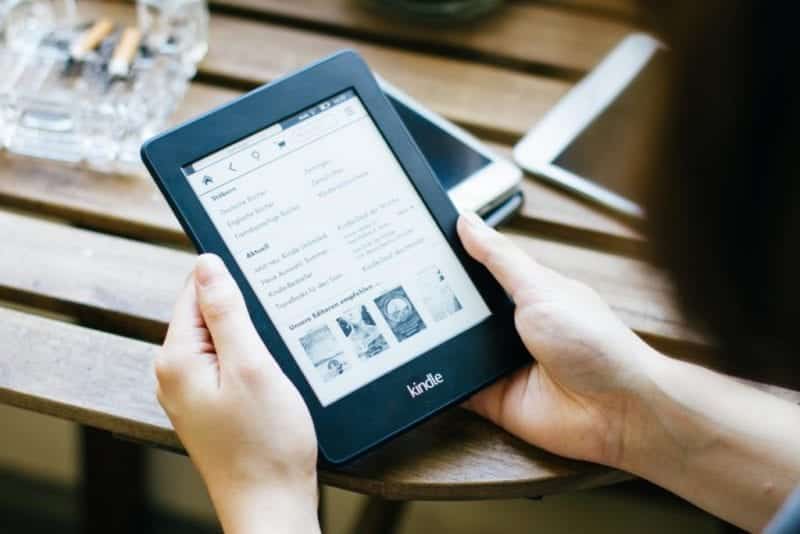您有 Kindle 但不知道如何添加图书吗? 他 点燃 它是最畅销的电子设备之一。 也许是因为这款电子书阅读器让我们可以拥有一个大型图书馆,可以从一个地方运输到另一个地方。 我们可以说它彻底改变了市场,因为它抛弃了实体书(及其所占据的一切)。 现在,一台设备上可以携带数百本书籍,无论它是 200 页还是 2000 页。
现在,是不是很简单 将书籍放在 Kindle 上? 答案是肯定的,但是您需要下载一个名为 口径。 它负责发送任何 PDF 或 ePub 到设备,将其转换为 Amazon 的本机格式。 Calibre 是开源软件,被认为是您可以使用的最好的电子书管理器。 下面我们解释一下如何。
这就是您如何使用 Calibre 将书籍放入 Kindle 上
例如,将 Calibre 下载到 PC 并打开后,请确保计算机上有一本 epub 格式的书籍。 下一个, 单击添加书籍按钮 出现在右上角。 您将看到打开的文件资源管理器窗口。 在这里,您可以选择要添加到 Calibre 图书馆的一本书或多本书。
做完了 连接 你的 Kindle 到你的电脑。 接下来,您将在 Kindle 屏幕上看到 USB 驱动器模式。 就其本身而言,在 PC 上,文件资源管理器将打开,以便您可以进入内部存储器。 问题是你不能直接移动书籍。 您将看到“设备”按钮显示在 Calibre 顶部的选项栏中。 单击此处查看您 Kindle 上的图书。
现在,确保您位于“库”部分。 首先选择您要添加到的图书 点燃。 当你选择了它之后, 单击发送到设备按钮。 接下来,Calibre 会询问您是否要转换所选书籍,以便将其从 ePub 转换为原生 Kindle 格式。 单击程序的“是”按钮即可转换图书,这样您就可以将其复制到您的 Kindle 上。
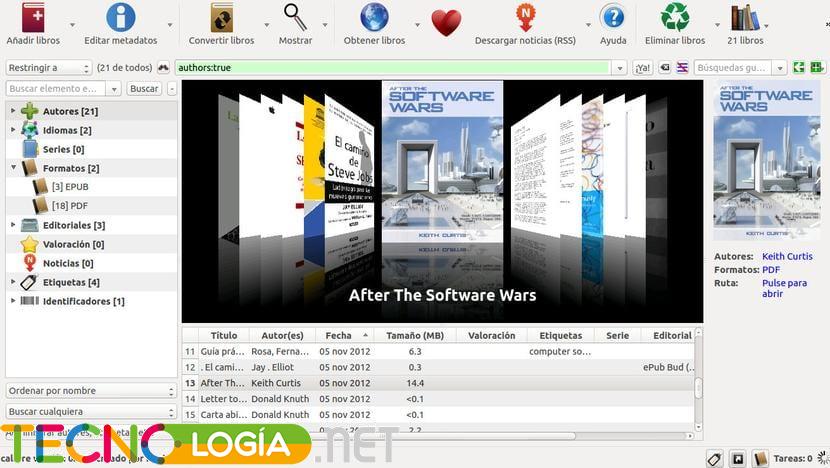
在亚马逊商店购买
在 Kindle 上获取书籍的另一种方法是直接从亚马逊商店购买。 这些电子书可以直接下载到 Kindle 上。 这样,通过互联网连接,我们可以在几秒钟内将这本书放在设备上。
这本书也保存在您的亚马逊帐户中, 特别是在管理内容和设备部分,在内容选项卡上。 您还可以从那里下载这本书(查看亚马逊文档)。
将书籍下载到计算机后,您可以通过 USB 线将其作为文档传输到 Kindle。
使用 USB 连接将书籍放入 Kindle 上的步骤:
- 将 Kindle 连接到 PC 上的 USB 端口。 这将在您的桌面上显示为外部存储卷(就像插入随身碟时一样)。
- 单击该卷并在其中放置一个文件夹
- 将书籍复制并粘贴到该文件夹中。
使用亚马逊的 Send to Kindle 应用程序
最后,您还可以使用该应用程序将书籍放在 Kindle 上 发送到Kindle 来自亚马逊。 它适用于 Windows 和 Mac OS,还提供适用于 Firefox 或 Chrome 的扩展。 当你下载它时 您只需使用您的亚马逊帐户登录, 然后通过右键单击文件来发送文件。 选择将出现在菜单中的“发送到 Kindle”选项。

SEO/SEM 和社交网络交流方面的专家。
tecnologia.net 首席执行官,对与技术进步相关的一切充满热情